StarLabs to wszechstronny zestaw motywów, stworzony specjalnie dla środowiska graficznego Gnome Shell w systemie Linux. Jego estetyka opiera się na ciemnych barwach, takich jak głęboki niebieski oraz odcienie niebiesko-czarne.
Pakiet motywów StarLabs jest niezwykle rozbudowany. Użytkownicy, którzy zdecydują się na jego pobranie, otrzymają nie tylko motyw GTK, który zmieni wygląd pulpitu, ale także motyw kursora, motyw dla Gnome Shell, motyw myszy, opcjonalny motyw startowy Plymouth, a także unikalny motyw dźwiękowy!
Jeśli pragniesz odświeżyć swoje środowisko pulpitu w Linuxie, StarLabs z pewnością będzie doskonałym wyborem. Poniżej znajdziesz instrukcje, jak go zainstalować w swoim systemie.
Pobierz zestaw motywów StarLabs
Pakiet motywów StarLabs można znaleźć w wielu lokalizacjach. Większość użytkowników ma możliwość pobrania go bezpośrednio z platformy GitHub. Deweloper udostępnia również oprogramowanie PPA dla użytkowników Ubuntu. Aby zainstalować pakiet motywów StarLabs na swoim komputerze z systemem Linux, otwórz terminal, naciskając Ctrl + Alt + T lub Ctrl + Shift + T na klawiaturze. Następnie postępuj zgodnie z instrukcjami w terminalu, odpowiednimi do Twojego systemu operacyjnego.
Ubuntu
Jak już wcześniej wspomniano, StarLabs oferuje dedykowane oprogramowanie PPA dla użytkowników Ubuntu. Posiadanie PPA jest istotnym udogodnieniem, ponieważ bez niego użytkownicy musieliby samodzielnie kompilować wszystkie elementy.
Aby dodać PPA, uruchom terminal i użyj polecenia add-apt-repository, aby dodać źródło oprogramowania StarLabs do swojego systemu.
Uwaga: Pamiętaj, że motyw jest w wersji beta. Podczas jego używania mogą wystąpić różne problemy.
sudo add-apt-repository ppa:starlabs/beta
Po dodaniu nowego PPA do swojego komputera z systemem Ubuntu, nadszedł czas, aby zaktualizować źródła oprogramowania, co umożliwi dostęp do PPA StarLabs.
sudo apt update
Kiedy wszystko jest aktualne, możesz przejść do instalacji pakietu motywów StarLabs.
Kod źródłowy
Aby pobrać kod źródłowy StarLabs z GitHub, musisz najpierw zainstalować odpowiednie zależności. Postępuj zgodnie z poniższymi krokami, aby skonfigurować wszystko w swoim systemie.
Debian
sudo apt-get install sassc git meson
Arch Linux
sudo pacman -S sassc git meson
Fedora
sudo dnf install sassc git meson
OpenSUSE
sudo zypper install sassc git meson
Po zainstalowaniu wszystkich wymaganych zależności, pakiet motywów StarLabs można łatwo pobrać za pomocą polecenia git clone. W terminalu wpisz poniższe polecenie.
git clone https://github.com/StarLabsLtd/StarLabsTheme.git
Po zakończeniu pobierania, przejdź do katalogu „StarLabsTheme” używając polecenia CD.
cd StarLabsTheme
Teraz, gdy terminal jest w katalogu „StarLabsTheme”, przesuń się do katalogu „extensions”. Stąd pobierz „gnome-shell-extension-lockkeys” z Git. Niezbędne jest wykonanie tego kroku, aby kompilacja zakończyła się pomyślnie.
cd extensions
rm -rf gnome-shell-extension-lockkeys
git clone https://github.com/kazysmaster/gnome-shell-extension-lockkeys.git
Przenieś terminal z powrotem do katalogu „StarLabs”.
cd ~/StarLabsTheme
Po przejściu do katalogu „StarLabsTheme” kontynuuj postępując zgodnie z instrukcjami instalacji w kolejnej części przewodnika.
Instalacja pakietu motywów StarLabs
Po zakończeniu pobierania możesz przystąpić do instalacji. Otwórz terminal i wykonaj poniższe polecenia, dostosowane do Twojego systemu Linux.
Ubuntu
Dla użytkowników Ubuntu instalacja StarLabs jest bardzo prosta. Wystarczy jedno polecenie apt.
sudo apt install starlabstheme
Kod źródłowy
Instalacja StarLabs z kodu źródłowego jest nieco bardziej złożona. Rozpoczyna się od budowy kodu przy użyciu narzędzia meson.
meson build
Zakładając, że wcześniejsze polecenie zakończyło się sukcesem, na ekranie nie powinny pojawić się żadne błędy. Następnie zakończ proces budowy używając narzędzia ninja.
ninja -C build
sudo ninja -C build install
Po zbudowaniu pakietu motywów ze źródła wykonaj poniższe polecenia, aby zakończyć instalację pakietu motywów StarLabs.
sudo update-alternatives --install /usr/share/gnome-shell/theme/gdm3.css gdm3.css /usr/share/gnome-shell/theme/StarLabs/gnome-shell.css 47
sudo glib-compile-schemas /usr/share/glib-2.0/schemas
sudo update-alternatives --install /usr/share/plymouth/themes/default.plymouth default.plymouth /usr/share/plymouth/themes/StarLabs/StarLabs.plymouth 150 --slave /usr/share/plymouth/themes/default.grub default.plymouth.grub /usr/share/plymouth/themes/StarLabs/StarLabs.grub
sudo update-initramfs -u
Po wykonaniu wszystkich poleceń, zrestartuj komputer z systemem Linux.
Dostęp do motywu StarLabs na komputerze z systemem Linux
Aby korzystać z motywu StarLabs na komputerze z systemem Linux, nie ma potrzeby wprowadzania dodatkowych zmian w ustawieniach. Motyw automatycznie oferuje własną sesję, z preinstalowanym kompletem ikon StarLabs oraz motywem powłoki. Wystarczy przejść do ekranu logowania Gnome i kliknąć ikonę „koła zębatego”, aby wyświetlić dostępne sesje na pulpicie. Następnie wybierz sesję „StarLabs” i potwierdź swój wybór.
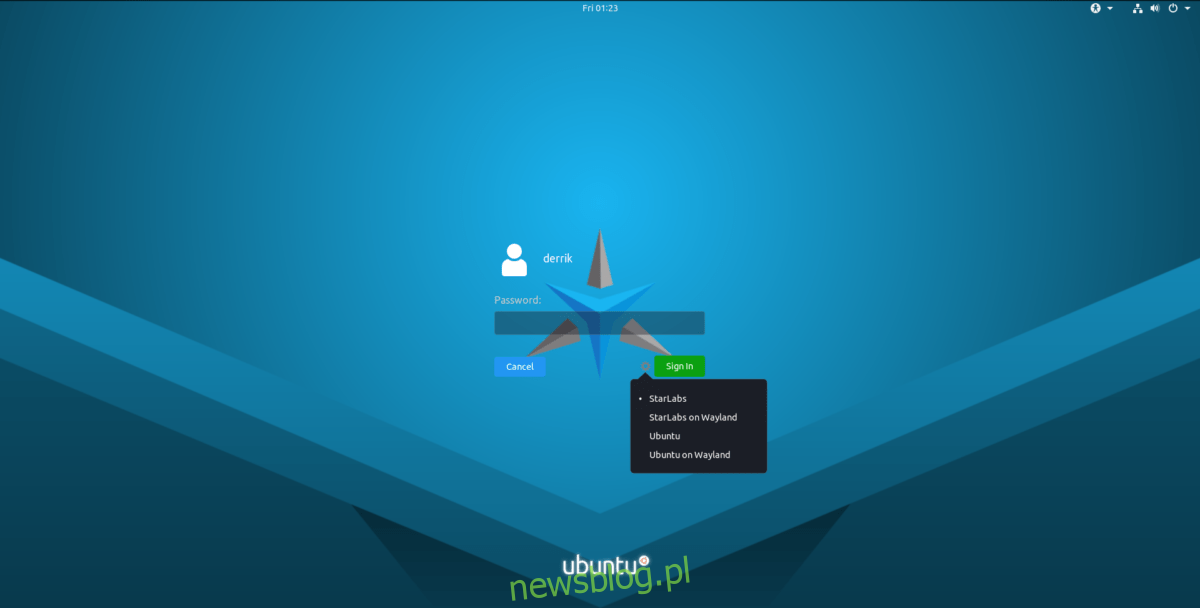
Po wybraniu sesji „StarLabs”, wprowadź swoje dane logowania i zaloguj się! Po zalogowaniu będziesz mógł cieszyć się pełnym doświadczeniem StarLabs!
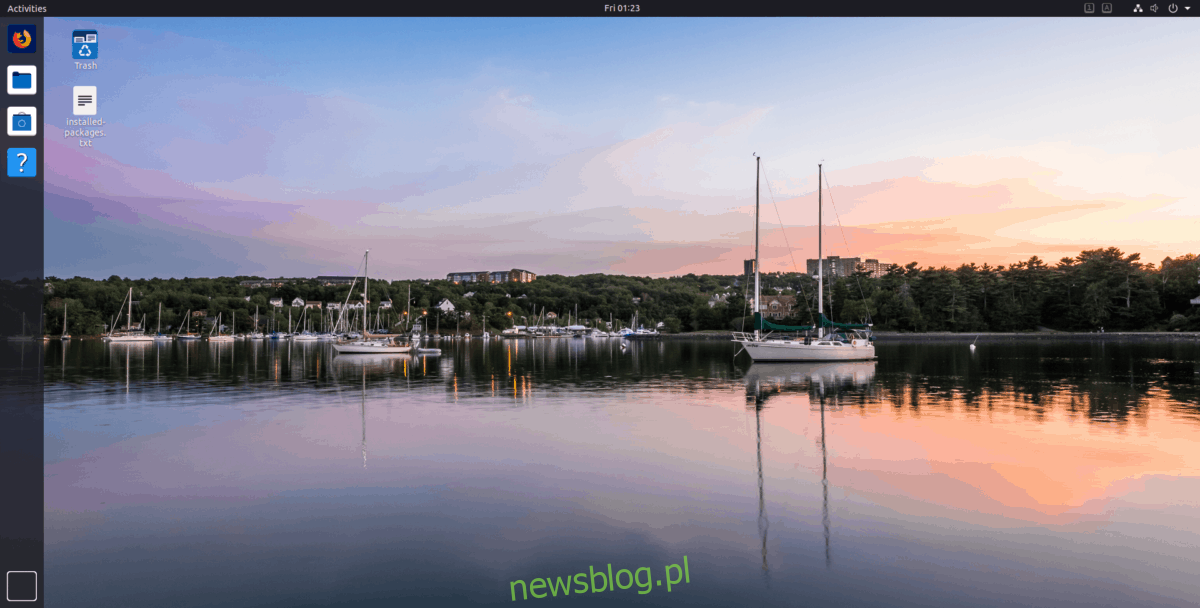
newsblog.pl
Maciej – redaktor, pasjonat technologii i samozwańczy pogromca błędów w systemie Windows. Zna Linuxa lepiej niż własną lodówkę, a kawa to jego główne źródło zasilania. Pisze, testuje, naprawia – i czasem nawet wyłącza i włącza ponownie. W wolnych chwilach udaje, że odpoczywa, ale i tak kończy z laptopem na kolanach.